- Word
- PowerPoint
- HTML
- Recursos
-
Edição e Leitura de Fórmulas Matemáticas
O que pode ler neste capítulo:
Enquadramento
A edição, leitura digital e interpretação de fórmulas matemáticas continua a ser um dos grandes entraves no acesso à informação, nomeadamente por parte dos utilizadores com deficiência da visão
Numa tentativa de dar resposta a este problema, foi desenvolvida, no âmbito deste projeto, uma vertente de investigação, tomando por base o problema de acesso aos conteúdos matemáticos. Como resultado, foi criado um leitor de fórmulas matemáticas, baseado no Audiomath, desenvolvido em 2005. Este permite que os utilizadores tenham acesso às fórmulas matemáticas em linguagem natural, quando anteriormente tinham acesso apenas a uma imagem com um atributo alternativo textual indecifrável ou não existente. Ao mesmo tempo, o leitor permite ainda uma navegação nos vários subconjuntos da fórmula, facilitando o acesso a expressões mais extensas.
O leitor utiliza a linguagem de notação MathML (Mathematical Markup Language), um standard do W3C e baseado em código XML que é utilizado para a representação gráfica de figuras, símbolos e fórmulas matemáticas. Ao interpretar este código, o leitor escreve a fórmula em texto por extenso e vocaliza em linguagem natural a fórmula matemática.
Para que o leitor funcione é necessário que o produtor dos documentos converta o seu trabalho em ficheiros XML, algo que também veremos explicado nos parágrafos seguintes.
A nova acessibilidade aos conteúdos matemáticos fica assim estruturada em duas fases separadas: a produção dos documentos XML acessíveis e a leitura dos documentos através do Audiomath.
Edição e conversão de fórmulas matemáticas
O leitor de fórmulas matemáticas Audiomath, desenvolvido na Faculdade de Engenharia da Universidade do Porto, está agora disponível numa versão de testes, podendo apresentar ainda algumas limitações.
A nova acessibilidade aos conteúdos matemáticos acessíveis, recorrendo ao Audiomath, consiste em duas fases separadas:
- A produção dos documentos XML acessíveis;
- A leitura dos documentos através do Audiomath.
O Audiomath consegue interpretar a linguagem MathML na versão "presentation". O processo de geração desta linguagem aparenta ser complexo, contudo, graças a alguns plug-ins disponibilizados para os processadores de texto, a tarefa foi simplificada.
Assim, o produtor de conteúdos matemáticos acessíveis necessita de executar as seguintes tarefas:
- Editar a equação usando o Microsoft Word, LateX ou Libre Office;
- Converter o ficheiro com texto e equações em XML incluindo MathML;
- Disponibilizar o ficheiro gerado ao utilizador.
Por seu lado, o utilizador terá de executar as seguintes tarefas:
- Aceder à plataforma Web que aloja o Audiomath;
- Efetuar a carga (upload) do ficheiro para a plataforma;
- De seguida poderá navegar sobre o conteúdo matemático com duas opções:
- recorrendo ao sintetizador de fala nativo da plataforma, receber o texto e som através da Internet ou,
- através do seu próprio leitor de ecrã ler localmente o texto produzido pela plataforma;
- Poderá ainda pesquisar elementos matemáticos ou partes de fórmulas no documento em reprodução;
- Poderá ainda gravar em texto e/ou em som as descrições por extenso das fórmulas matemáticas.
Atualmente, o Audiomath consegue interpretar símbolos e fórmulas matemáticas que tenham sido convertidas para MathML, apresentando a expressão sob a forma de voz sintetizada e com possibilidades de navegação. Apesar de estar numa fase inicial de desenvolvimento, acreditamos que poderá ser uma boa base de trabalho para o futuro.
Edição de fórmulas matemáticas
O autor do documento com conteúdos matemáticos poderá fazer a sua produção segundo um dos processos habituais de criação de documentos de texto capaz de produzir conteúdo de fórmulas em MathML. Deverá tomar em atenção que os aspetos cognitivos de perceção das fórmulas através de texto por extenso ou por voz obrigam à utilização de fórmulas tão compactas e simples quanto possível.
Após a criação do documento, este deverá ser convertido para um formato XML, no qual o conteúdo MathML irá inserido. Esse será o formato do documento acessível.
Conversão para MathML
Embora existam dezenas de editores e conversores para MathML, iremos referir apenas a utilização de três aplicações, por serem as mais populares entre os produtores de conteúdo: Microsoft Word, LibreOffice e LaTeX.
Usando o Microsoft Word
A forma mais prática de converter uma equação feita com o editor de fórmulas matemáticas do Microsoft Word em MathML é usar o plug-in Save as Daisy.
Este plug-in é utilizado para converter texto no formato Daisy, um padrão de produção de documentos acessíveis que sincroniza áudio e texto, facilitando a navegação e interação com o documento.
Como uma das saídas de conversão deste plug-in é o XML compatível com o padrão MathML, será aproveitado para converter as equações editadas no Microsoft Word em XML compatível com o MathML.
Instalação do plug-in
Como este plug-in não faz parte do pacote do Microsoft Office, tem de ser instalado adicionalmente.
Nota: Antes de instalar o plug-in certifique-se de que tem permissões de administrador e de que escolheu a versão correta, tendo em atenção a versão do Microsoft Word e o sistema operativo (32 ou 64 bit).
- Aceda ao URL http://www.daisy.org/project/save-as-daisy-microsoft-word-add-in e faça o download do plug-in;
- Inicie a instalação clicando duas vezes no ficheiro executável;
- Aceite o contrato de licenciamento e clique em Next nos passos seguintes. Não altere nenhuma opção;
- Finalize a instalação.
Conversão para MathML
- Abra o ficheiro que contém a fórmula ou fórmulas;
- Clique no menu Acessibility do friso e no menu expandido abra a opção Save as Daisy;
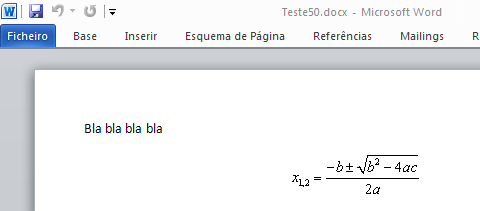
Fig. 43 - Documento Microsoft Word com fórmula matemática - Na lista clique em Daisy XML from single docx;
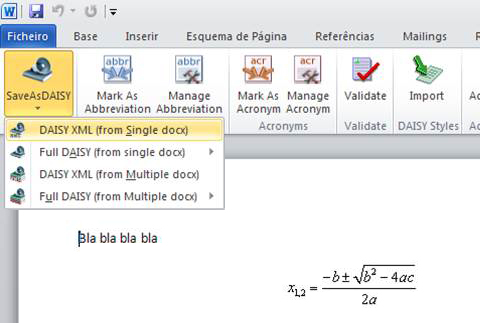
Fig. 44 - Menu Base, Grupo Estilos - Preencha os dados em falta, especificando um nome e uma localização para o ficheiro;
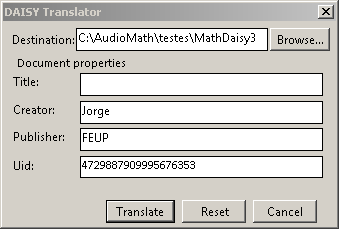
Fig. 45 - Daisy Translator - Confirme a mensagem final, informando do sucesso ou erro na operação.
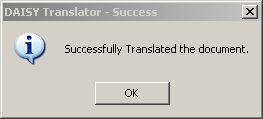
Fig. 46 - Menu de confirmação
Nota: Se o ficheiro original que contém a fórmula estiver em formato DOC ou outro, terá antes de proceder à conversão com o Save as Daisy, de o guardar no formato DOCX.
Usando o LibreOffice
Antes de começar o processo de conversão, certifique-se de que são cumpridos os seguintes requisitos:
- Tem instalada a versão mais recente e estável do LibreOffice;
- As expressões matemáticas do documento foram criadas através do editor de expressões matemáticas do LibreOffice;
Conversão de um ficheiro criado no LibreOffice para ser interpretado pelo AudioMath
Veja este exemplo de um documento com uma expressão matemática aberto no LibreOffice. A expressão matemática foi criada no editor de fórmulas matemáticas do software.

Fig. 47 - Documento de texto com fórmula matemática- Para se obter um documento aceitável pelo AudioMath, é essencial exportá-lo para XHTML;
- Selecione a opção Ficheiro, e em seguida clique em Exportar;
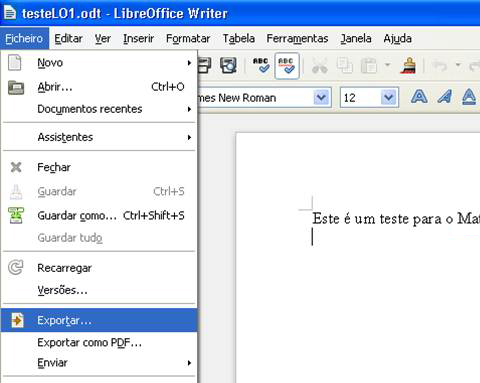
Fig. 48 - Menu Ficheiro, opção Exportar - Em Formato do ficheiro, escolha a opção XHTML;
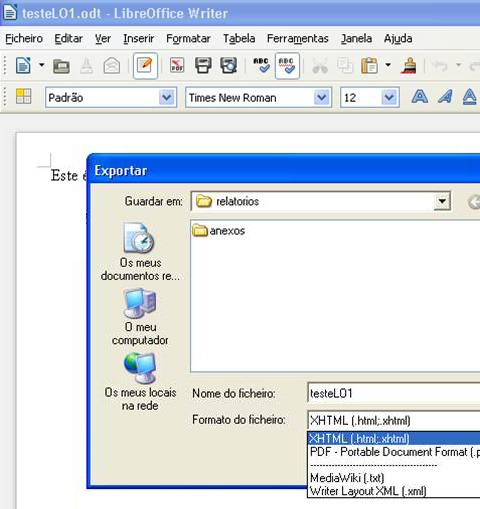
Fig. 49 - Ecrã com opções de seleção
Ao abrirmos o ficheiro XHTML gerado num editor de HTML como o Notepad++ podemos analisar o código-fonte gerado pela exportação. No código encontram-se as expressões em MathML.
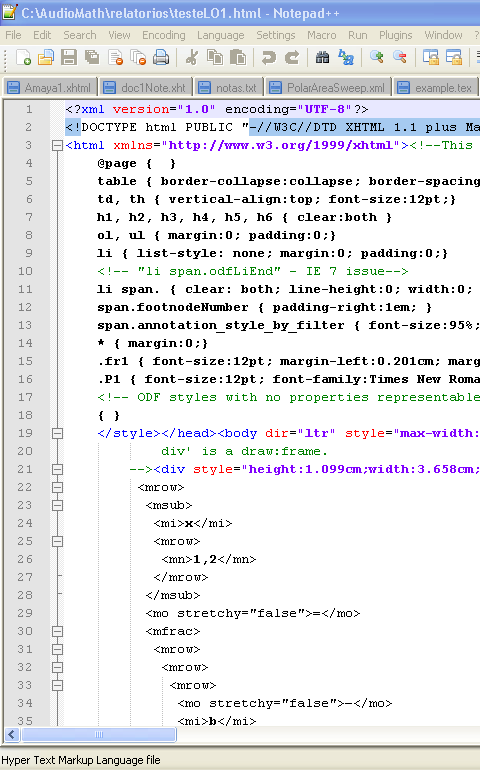
Fig. 50 - Recorte do código-fontePodemos ainda abrir o ficheiro XHTML no browser:

Fig. 51 - Documento XHTML exportado a ser visualizado no FirefoxUsando o LaTeX
Este processo pode ser efetuado tanto em Windows como em Linux necessitando de ter instalado o pacote Tex4ht. No Windows deverá estar instalado no MikTeX, e em Linux no TeXlive, ambos editores de texto.
Começamos com a pasta onde está guardado o ficheiro LaTeX e uma subpasta com figuras.
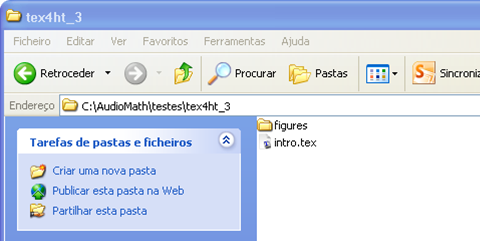
Fig. 52 - Ficheiro LaTeX e subpasta com imagens.- Em Windows, no botão Iniciar, clique em Procurar;
- Escreva cmd
- Clique no resultado para executar o ficheiro. Na prompt de comando pode consultar quais os ficheiros e subpastas que estão na pasta de trabalho. Executando o comando DIR pode ver o ficheiro em latex intro.tex;
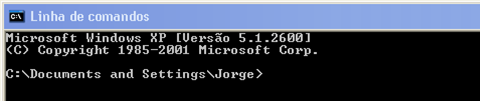
Fig. 53 - Linha de comandos - Para obter o ficheiro em MathML, execute o seguinte comando:
htlatex filename "xhtml,mathml" "" "-cvalidate"
Deve substituir filename pelo nome do ficheiro LaTeX. Supõe-se que só se usam carateres portugueses ou ingleses.
NOTA: Se a codificação dos carateres for unicode, ou utf-8, use o seguinte comando:
htlatex filename "xhtml,mathml" " -cunihtf" "-cvalidate“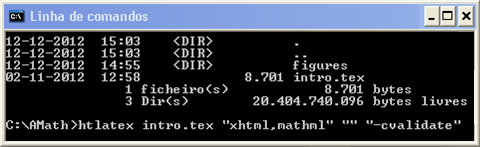
Fig. 54 - Comando digitado na linha de comandosO ficheiro produzido terá a extensão HTML.
Quando terminar o processamento, pode verificar o resultado tentando abrir no browser o ficheiro HTML resultante. A correta interpretação do código desta página no Firefox, Chrome ou Internet Explorer depende da instalação do player gratuito MathPlayer (http://www.dessci.com/en/products/mathplayer/).
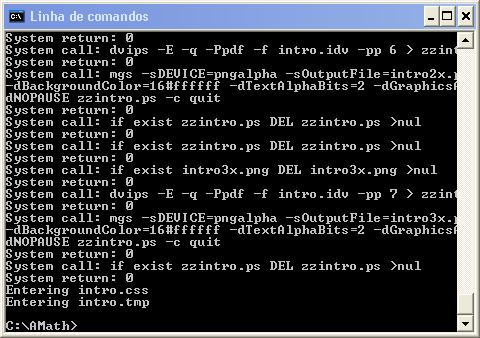
Fig. 55 - Comando executadoPara abrir o ficheiro HTML, vá à pasta onde guardou o ficheiro e abra-o no browser.
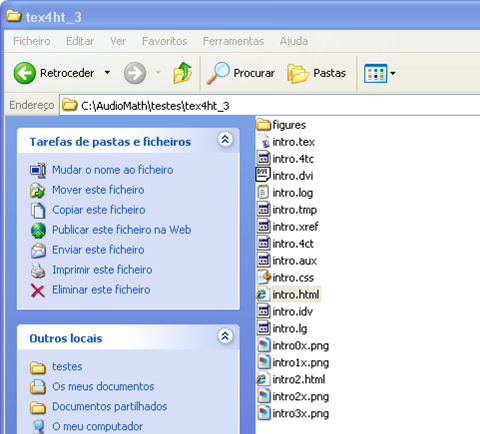
Fig. 56 - Ficheiros após conversão para HTML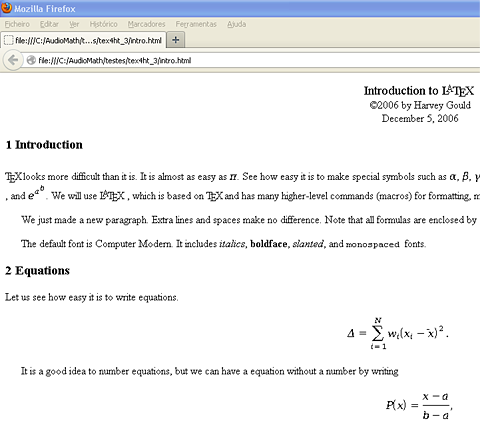
Fig. 57 - Visualização do ficheiro HTML no browserPara as pessoas cegas, a informação que é relevante está escondida no código-fonte. Pode ver-se um pouco do código-fonte produzido para se alimentar o AudioMath:
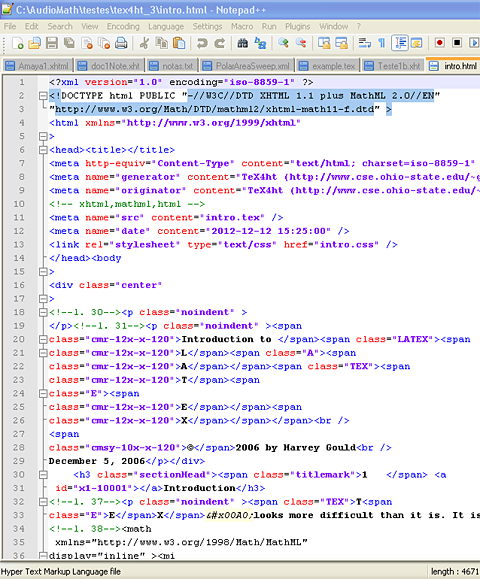
Fig. 58 - Código fontePode ver-se a seguir uma expressão matemática em MathML começa com a marca <math, na linha 142, no cimo da janela; segue-se algum texto:
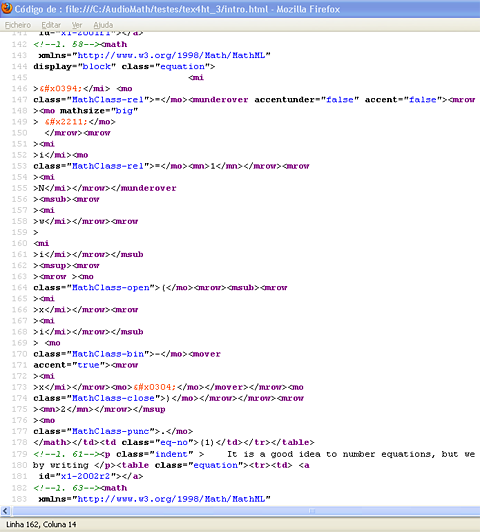
Fig. 59 - Análise ao código-fonteA expressão anterior corresponde à equação da seguinte figura:
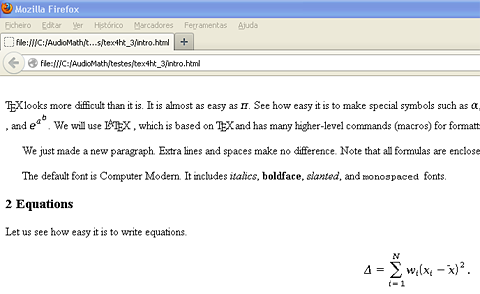
Fig. 60 - Visualização do ficheiro HTML no browserMuito do código gerado é filtrado pelo AudioMath, para se produzir só o que é para ser ouvido.
Leitura pelo AudioMath
O ficheiro XML obtido a partir de um dos processos descritos acima, inclui a fórmula ou fórmulas que serão lidas pelo AudioMath e é este ficheiro que deve ser disponibilizado ao utilizador.
Este é convidado a aceder ao sítio da Internet onde funciona o leitor de fórmulas:
http://audiomathreader.fe.up.pt
A Figura 61 ilustra a página de entrada no leitor:

Fig. 61 - Visualização da página de entrada do leitor da Internet no browserNa figura podem encontrar-se uma caixa de introdução de texto associada a dois botões, um deles enoontra-se ao lado direito da caixa, denominado Procurar... e o outro denominado Submeter encontra-se por baixo.
Por baixo deste botão encontram-se outros dois botões de seleção (mutuamente exclusivos) para as escolhas Com som e Com leitor de ecrã, ficando a primeira escolhida por omissão.
Finalmente, por baixo destes 2 botões encontra-se um outro denominado Atualizar combinações teclas que permite ativar essa função de escolher as combinações que dizem respeito a cada operação a realizar durante a leitura.
Conforme pretenda aceder ao conteúdo do ficheiro utilizando apenas os recursos de produção de fala do leitor remoto que assim terá som próprio ou então utilizando um leitor de ecrã residente no computador local, escolherá a opção Com som ou Com leitor de ecrã respetivamente.
Ainda antes de inserir o documento poderá, se desejar, introduzir ou alterar a escolha das sequências de teclas a utilizar para comandar o leitor durante a leitura das fórmulas e textos.
A Figura 62 ilustra a forma de escolher ou atualizar as sequências de teclas para realizar as diversas operações associadas à leitura.
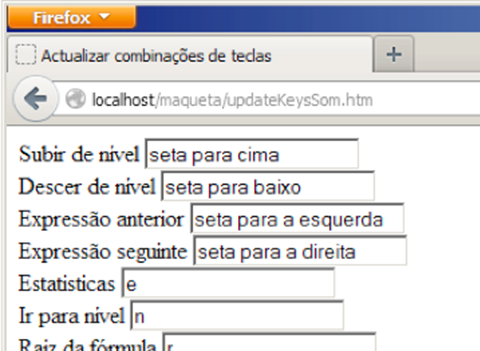
Fig. 62 - Visualização da página de atualização de sequências de teclas no browserNa página podem encontrar-se 19 caixas de edição de texto agrupadas em coluna e em baixo destas um botão denominado Submeter para enviar as escolhas escritas nas caixas de texto. As escolhas podem ser apenas uma tecla ou uma sequência de teclas conforme for mais conveniente.
Em seguida deverá carregar o ficheiro no leitor.
A leitura processar-se-á então por várias etapas:
- Receber a informação da estrutura do documento em termos de lista numerada de blocos de texto e de fórmulas matemáticas existentes.
Na Figura 63 pode encontrar-se uma ilustração exemplificativa de uma estrutura de um documento em que existe uma sequência "texto-fórmula-texto-fórmula-fórmula-texto". Os diversos elementos encontram-se listados em linhas consecutivas que são hiperligações para aceder aos respetivos elementos.
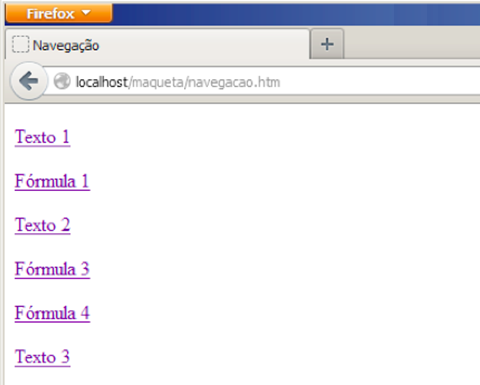
Fig. 63 - Visualização da página de estrutura do documento no browserNesta página podem também obter-se estatísticas sobre o documento, nomeadamente o número de blocos de texto e de fórmulas, surgindo outra página em resposta (Figura 64).
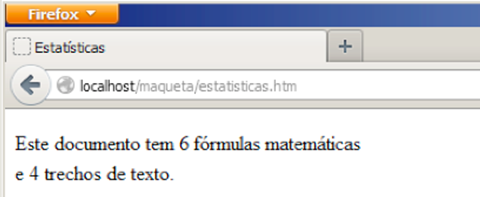
Fig. 64 - Visualização da página de estatísticas do documento no browser - Escolher o elemento a ler (bloco de texto ou fórmula matemática).
Acionada uma hiperligação para um trecho de texto, é mostrada a primeira frase desse trecho. A navegação faz-se de frase para frase; não há níveis num trecho de texto.
A informação estatística limita-se ao número de frases desse trecho e ao índice dessa frase.
Acionando uma hiperligação para uma fórmula matemática, abre-se uma janela com todo o texto da expressão matemática, num formato apto para um sintetizador de voz; esse é o nível zero.
- Se for uma fórmula matemática, uma vez escolhida, o leitor devolve a leitura total da fórmula por extenso em texto ou em texto e fala através da Internet.
A Figura 65 mostra um exemplo de uma fórmula matemática.
Para uma fórmula matemática, há níveis – pois considera-se que uma expressão matemática é como uma árvore (com ramos, folhas e bifurcações).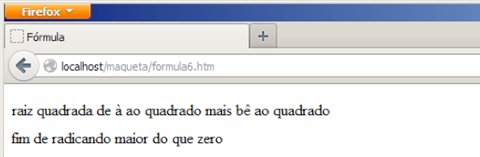
Fig. 65 - Visualização da página de leitura da fórmula completa no browserA estatística de uma fórmula matemática informa quantos níveis hierárquicos e quantas sub-expressões tem a fórmula, como pode ver-se na Figura 66, na qual a fórmula apresenta 6 níveis e cada um destes com algumas sub-expressões.

Fig. 66 - Visualização da página de estatísticas da fórmula no browser - Caso se revele necessário, pode explorar a fórmula, navegando no seu interior de forma estruturada hierárquica (níveis) em termos de importância matemática dos elementos (sub-expressões).
Esta navegação faz-se utilizando as teclas de cursor escolhidas.
É na janela de leitura da fórmula que se aplicam a maior parte das funções do leitor: navegação, informação e pesquisa.
A página das estatísticas muda consoante o nível em que se está: nível zero ou outro nível.
Para uma fórmula no nível zero (toda a expressão), a página das estatísticas informa quantos níveis tem a fórmula, e, para cada nível, quantas expressões há, mesmo atravessando bifurcações. Para uma sub-expressão noutro nível, como pode ver-se na Figura 67, o leitor informa em que nível está; e, para as expressões desse ramo e desse nível, quantas são e qual o índice dessa expressão nesse ramo e nível; e qual o índice e quantas são nesse nível, mesmo atravessando bifurcações.
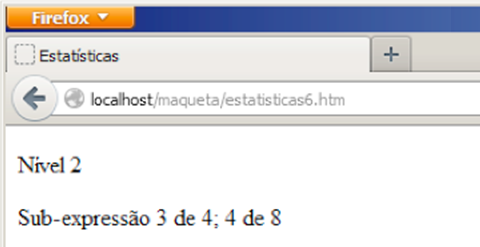
Fig. 67 - Visualização da página de estatísticas de uma sub-expressão da fórmula no browser - Passar para a fórmula ou bloco de texto seguinte ou outro.
Pode, se necessário pesquisar no documento a existência de qualquer elemento matemático.
Pesquisar por um termo ou termos no documento: se houver mais do que um termo, considera-se que a pesquisa é do tipo E. Há algumas regras: os termos devem estar separados por espaços (mesmo um parêntesis em relação a uma função; ou o produto de um número por uma variável). Exemplo: log cos ( 2 x ) >= 3 (Não se separou > e = por se considerar que é um símbolo com dois caracteres).
Pode também descarregar para um ficheiro local a leitura das fórmulas por extenso para re-leitura posterior desligada do leitor da Internet.
Como é um ficheiro de texto, aparecerá numa janela do browser; pode guardar-se utilizando as funções do navegador para guardar páginas.
Última actualização: 2020-06-22 Página gerada em: 2024-07-27 às 13:25:40